
Cuprins:
- Pasul 1: Materiale
- Pasul 2: Instrumente
- Pasul 3: Comandați consiliile
- Pasul 4: lipiți pe condensatoarele montate pe suprafață
- Pasul 5: Bandați conectorul USB la locul său
- Pasul 6: lipiți conectorul USB
- Pasul 7: Îndoiți rezistențele
- Pasul 8: Introduceți rezistoarele
- Pasul 9: lipiți rezistențele
- Pasul 10: Tăiați picioarele rezistențelor
- Pasul 11: Introduceți LED-urile
- Pasul 12: lipiți LED-urile
- Pasul 13: Tăiați picioarele LED-urilor
- Pasul 14: Legați șirul prin gaură în ornament
- Pasul 15: împachetați ornamentul ca cadou
- Autor John Day [email protected].
- Public 2024-01-30 11:43.
- Modificat ultima dată 2025-01-23 15:04.



În acest Crăciun, am decis să fac ornamente de Crăciun pentru a le oferi prietenilor și familiei mele. Am învățat KiCad anul acesta, așa că am decis să fac ornamentele din circuite. Am făcut aproximativ 20-25 din aceste ornamente. Ornamentul este o placă cu circuite în formă de pom de Crăciun. Ornamentul are bastoane de bomboane pe serigrafie, ornamente din cupru expus, ghirlande realizate din rezistențe și LED-uri pentru a reprezenta luminile de pe copac. LED-urile pe care le-am folosit își schimbă încet culoarea, oferind copacului un pic de viață. Ornamentul are o gaură în partea de sus pentru a-l agăța de copac cu un șir. Pe spate există un conector Micro USB, astfel încât să puteți utiliza un încărcător obișnuit de telefon pentru a alimenta LED-urile.
Acest instructable presupune că știți deja cum să lipiți, deci dacă nu, ar trebui să aflați mai întâi acest lucru. Acest instructabil nu necesită alte abilități speciale decât lipirea.
Pasul 1: Materiale
Pentru fiecare ornament, aveți nevoie de următoarele materiale:
- Placă de circuit. Pentru informații despre comanda plăcii de circuite, consultați pasul 3.
- Rezistențe de 1/8 wați, 1k Ohm. Cantitatea 14. Rezistorul trebuie să aibă o lungime de aproximativ 3,3-3,6 mm. Număr piesă Digi-Key CF18JT1K00CT-ND.
- LED-uri care schimbă culoarea de 3 mm. Cantitate 14. SparkFun numărul piesei COM-11448. Cod articol Digi-Key 1568-1196-ND.
- Conector USB Micro B. Cantitate 1. Cod articol Digi-Key 732-5958-1-ND.
- Condensatori ceramici 3.3µF 0805. Cantitatea 3. Numărul piesei Digi-Key 1276-6461-1-ND.
- O lungime mică de șnur pentru a atârna ornamentul. Am folosit șnur roșu Hemptique.
- Un încărcător USB și un cablu USB care se termină într-o priză Micro B. Pentru ornamentele pe care le-am făcut cadou, am folosit numărul piesei Digi-Key 993-1293-ND, care este un încărcător USB cu un cablu încorporat. Pentru propriul meu copac, care este alb, pe care am agățat patru ornamente, am folosit acest încărcător USB cu patru porturi și aceste cabluri albe de 6 picioare.
Pasul 2: Instrumente

Veți avea nevoie de următoarele instrumente:
- Pensetă. Am folosit o pensetă curbată Vetus.
- Bandă adezivă.
- Îndepărtați frezele. Le-am folosit.
- Fier de lipit cu vârf de șurubelniță. Am folosit un Weller WLC-100.
- Vârf conic pentru lipit. Am folosit Weller ST7.
- Solder. Am folosit o lipitură de 0,032 "fără plumb MG Chemicals fără plumb.
- Lipire subțire. Am folosit lipire de 0,02 "fără curat, fără plumb.
- O suprafață de lucru curată și netedă, care nu va zgâria PCB-ul. Am folosit acest covor de silicon.
Ar trebui să utilizați vârful șurubelniței și lipirea de 0,032 , cu excepția cazului în care pasul menționează altfel.
Pasul 3: Comandați consiliile


Plăcile mele erau fabricate în China de EasyEDA. Le-am ales pentru că sunt ieftine și oferă mască de sold verde.
Cu toate acestea, am fost în contact cu un purtător de cuvânt de la EasyEDA și spune că EasyEDA este în prezent în curs de a renunța la fabricarea lor pe un site web separat numit JLCPCB. Instrucțiunile complete pentru comanda de la JLCPCB sunt aici, dar voi trece în revistă elementele de bază de mai jos.
Începeți prin descărcarea fișierului TreeOrnament.zip care este atașat la acest pas.
Apoi accesați https://jlcpcb.com/quote și conectați-vă sau creați un cont.
Apoi, faceți clic pe butonul „Adăugați fișierul dvs. gerber” și specificați copia TreeOrnament.zip pe care ați descărcat-o anterior.
Din păcate, JLCPCB nu completează automat dimensiunile din fișierele Gerber. Deci, am introdus manual dimensiunile de 80mm x 99mm. Ar trebui să lăsați „Straturi” setat la „2” și puteți seta „PCB Qty” la numărul de plăci pe care doriți să le comandați. (S-ar putea să obțineți cel puțin 10 plăci, deoarece nu pare a fi mai ieftin să obțineți doar 5. Singura diferență ar fi că transportul ar putea costa puțin mai puțin pentru 5.) Setați „PCB Thickness” la „ 1.0 și lăsați„ PCB Color”setat ca„ Verde”(cu excepția cazului în care, dintr-un anumit motiv, doriți o culoare diferită de copac). Am setat „Surface Finish” la „ENIG-RoHS”. Celelalte finisaje de suprafață sunt mai ieftine, dar nu le-am încercat și nu știu dacă vor arăta la fel de bine. Lăsați „Greutatea cuprului” setat la „1,0” și lăsați „Gold Fingers” setat la „Nu”. Puteți lăsa „Detalii materiale” setat ca atare și lăsați „Panou de JLCPCB” setat la „Nu”.
Acum faceți clic pe butonul albastru „Salvare în coș” din partea dreaptă a ecranului. (Este posibil să trebuiască să derulați înapoi pentru ao vedea.)
În acest moment, puteți utiliza link-ul „Gerber Viewer” pentru a privi placa dacă doriți, pentru a vă asigura că a fost încărcat cu succes. Când sunteți fericit, faceți clic pe butonul „Verificați în siguranță”. Ar trebui să fie simplu să verificați de acolo.
Comandarea a 10 copii ale planșei TreeOrnament cu finisajul ENIG (ceea ce recomand) costă 20 USD, iar transportul către SUA prin DHL costă 17,11 USD. (Cu toate acestea, conform purtătorului de cuvânt al EasyEDA / JLCPCB, transportul este gratuit la prima comandă.)
Proiectarea plăcii de circuite este open source (CC-BY-SA 4.0) și, dacă doriți să o modificați, fișierele sursă KiCad sunt disponibile în acest depozit github.
Pasul 4: lipiți pe condensatoarele montate pe suprafață





Pe partea din spate a ornamentului, există trei perechi de plăcuțe de montare la suprafață pentru atașarea condensatoarelor de decuplare. Le-am lipit astfel:
- Așezați fierul de lipit pe unul dintre tampoane.
- Atingeți lipirea pe tampon, pentru a obține un blob frumos de lipit topit pe tampon.
- Cu fierul de lipit încă în poziție, păstrând lipirea topită, folosiți penseta pentru a poziționa condensatorul în poziția corectă.
- Scoateți fierul de lipit. Condensatorul ar trebui să fie acum conectat la un capăt.
- Lipiți celălalt capăt al condensatorului, astfel încât să fie complet conectat.
Pasul 5: Bandați conectorul USB la locul său




Introduceți priza USB în partea din spate a plăcii, apoi folosiți bandă Scotch pentru ao ține în poziție.
Pasul 6: lipiți conectorul USB





Lipiți priza USB. Trebuie să lipiți cei doi pini mari de ambele părți și, de asemenea, trebuie să lipiți doi dintre cei cinci pini mici. (Mai exact, trebuie să lipiți pinii de la fiecare capăt al rândului de trei. Deși puteți lipi toți cei cinci pini dacă doriți.) Pentru lipirea pinilor mici, aici vă recomand să utilizați lipirea subțire și vârful conic.
Odată ce recipientul este lipit în loc, scoateți banda Scotch care îl ținea în loc.
Pasul 7: Îndoiți rezistențele



Îndoiți picioarele rezistorului la un unghi de 90 de grade, cât mai aproape de corp. Puteți face acest lucru doar manual; nu sunt necesare instrumente.
Pasul 8: Introduceți rezistoarele




Introduceți rezistorul prin partea din față a plăcii. Apoi, pe spate, îndoiți picioarele rezistorului pentru a menține rezistorul în poziție.
Pasul 9: lipiți rezistențele



Pe partea din spate a plăcii, lipiți rezistențele la locul lor.
Pasul 10: Tăiați picioarele rezistențelor



Folosiți frezele de culoare pentru a tăia picioarele rezistențelor după ce au fost lipite.
Pasul 11: Introduceți LED-urile




Introduceți LED-urile și îndoiți picioarele pentru a le menține în poziție. Piciorul scurt al LED-ului intră în pad-ul pătrat, iar piciorul lung al LED-ului intră în pad-ul rotund.
Pasul 12: lipiți LED-urile



Pe partea din spate a plăcii, lipiți LED-urile în poziție.
Pasul 13: Tăiați picioarele LED-urilor


Folosiți tăietoarele pentru a tăia picioarele LED-urilor după ce au fost lipite.
Pasul 14: Legați șirul prin gaură în ornament



Tăiați lungimea dorită a șirului, apoi legați-o prin orificiul din partea de sus a ornamentului. Ornamentul tău este acum gata să atârne de copacul tău!
Pasul 15: împachetați ornamentul ca cadou


Majoritatea acestor ornamente le-am făcut cadou. Aș introduce ornamentul finit într-o pungă antistatică. Apoi am imprimat câteva instrucțiuni simple pe o etichetă de adresă și am aplicat eticheta pe pungă. Apoi aș înfășura punga antistatică și încărcătorul USB cu hârtie de țesut. Apoi aș introduce hârtia de țesut într-o pungă cadou.
Nu uitați să vă testați ornamentele înainte de a le încheia!
Recomandat:
Rotirea pomului de Crăciun și a luminilor programabile cu Arduino: 11 pași

Pom de Crăciun rotativ și lumini programabile cu Arduino: Pom de Crăciun rotativ și lumini programabile cu Arduino Proiectul va vedea cum se face un pom de Crăciun rotativ cu arduino, un răcitor, o placă experimentală perforată, lumini LED și alte elemente electronice
Alarma de apă a pomului de Crăciun: 3 pași
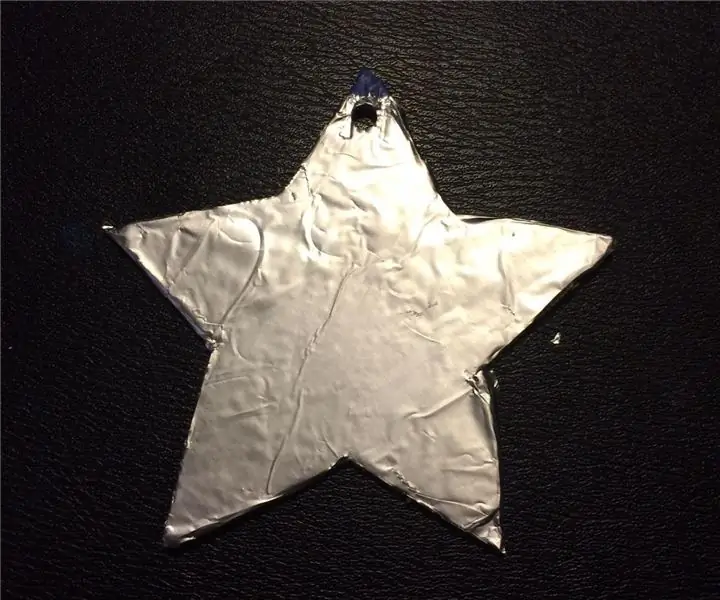
Alarma de apă pentru pomul de Crăciun: Acesta este un exemplu simplu de proiect care poate fi utilizat dacă aveți un pom real pentru Crăciun și trebuie să vă asigurați că rămâne udat. Crescând, îmi amintesc că va trebui să ajungem sub copac și să ne mișcăm cu degetul în suportul copacului pentru a vedea dacă
Respirarea pomului de Crăciun - Controler de lumină de Crăciun Arduino: 4 pași

Respirarea pomului de Crăciun - Controlerul de lumină de Crăciun Arduino: Nu este o veste bună faptul că cutia de control pentru bradul meu artificial de 9 ft pre-aprins s-a spart înainte de Crăciun , și producătorul nu oferă piese de schimb. Acest lucru de nepătruns arată cum să-ți faci propriul driver și controler de lumină LED să folosească Ar
Îmbunătățirea pomului de Crăciun cu fibre optice: 5 pași (cu imagini)

Îmbunătățirea pomului de Crăciun cu fibre optice: Avem unul dintre acei pomi de Crăciun cu fibră optică de câțiva ani. Baza conține un bec reflector cu halogen de 12V, iar un disc colorat acționat de un motor este plasat între bec și baza copacului. Becul și motorul sunt alimentate de un 12V
Lumina pomului de Crăciun controlată de o jucărie .: 12 pași (cu imagini)

Lumina pomului de Crăciun controlată de o jucărie. Înseamnă o dispoziție festivă, cadouri și, desigur, un pom de Crăciun decorat cu lumini strălucitoare colorate. Pentru mine, luminile pomilor de Crăciun de pe piață sunt prea plictisitoare. Pentru a mulțumi copiii, am făcut un C unic
